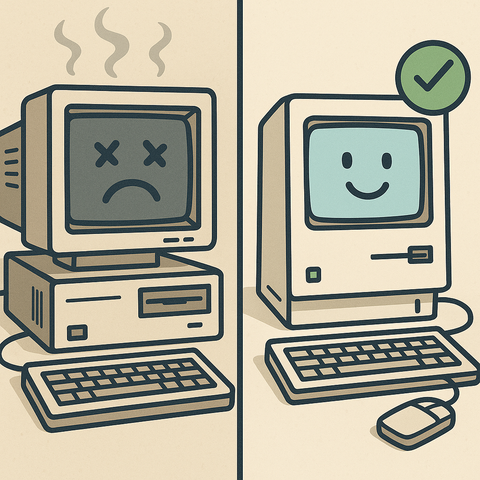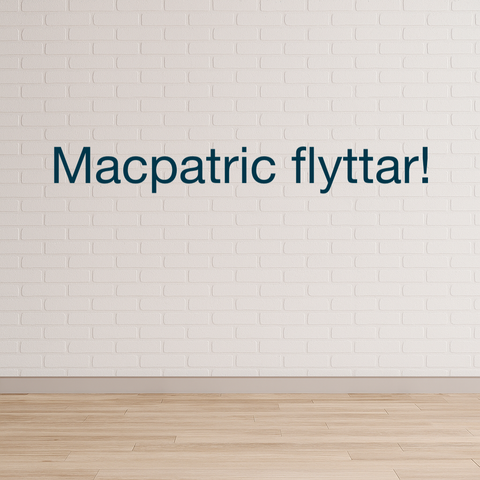Navigering i världen av specialtecken på en Mac kan verka komplicerat, men med rätt verktyg och kunskap blir det enkelt. Denna artikel fokuserar på hur man effektivt använder Macs tangentbord för att skapa diverse specialtecken.
Aktivera Tangentbordsvisaren
Ett användbart verktyg för att hitta och lära sig om specialtecken är Tangentbordsvisaren. Så här aktiverar du den:
- Öppna 'Systeminställningar'.
- Välj 'Tangentbord'.
- I tangentbordsinställningarna, aktivera 'Visa tangentbords- och emojiöversikter i menyraden'.
- Använd tangentbordsikonen i menyraden för att välja 'Visa Tangentbordsvisare'.

Onödigt många nivåer av klick får man vänja sig tyvärr i macOS numera med denna iPadOS liknande Systeminställningar!

Nu har du denna möjlighet att se och klicka på tangentbordets alla varianter av tecken från menyraden

Skapa Specialtecken på Mac
När du har blivit bekant med tangentbordslayouten via Tangentbordsvisaren, här är en snabbguide för att skapa olika specialtecken:
- @ (snabel-a):
Option+2 - ( ) (parenteser):
Shift+8,Shift+9 - (hakparentes):
Option+8,Option+9 - { } (krullparentes):
Shift+Option+8,Shift+Option+9 - < > (krokodilmun): Till vänster om Z
- $ (dollartecken):
Option+4 - € (eurotecken):
Shift+4 - / | \ (slash, pipe, backslash):
Shift+7,Option+7,Shift+Option+7 - ~ (tilde):
Option+^, mellanslag - Nordiska tecken:
Option+ö(ø),Option+ä(æ) - Tyska tecken:
Option+u(ü),Option+s(ß) - Matematiska tecken:
Option+shift+r(√),Option+z(÷) - ° (gradtecken):
Option+0 - © (upphovsrättstecken):
Option+g - ® (registrerat varumärketecken):
Option+r - ± (plus-minus tecken):
Option+Shift++ - π (pi-tecken):
Option+p - ∞ (oändlighetstecken):
Option+5 - µ (mikrotecken):
Option+m - ¢ (centtecken):
Option+4 - £ (pundtecken):
Option+3 - ¥ (yen-tecken):
Option+y - ¿ (omvänd frågetecken):
Option+Shift+? - ¡ (omvänt utropstecken):
Option+1 - ä, ö, ü (umlaut):
Option+u, sedana,o,u - å, Å (ring):
Option+a,Option+Shift+a - é, è, ê, ë (accenterade bokstäver):
Option+e,Option+`,Option+i,Option+u, sedan bokstaven
Denna guide från Macpatric syftar till att underlätta ditt skrivande och effektivisera din användning av Mac. Behärska dessa genvägar för att göra ditt arbete på Mac smidigare.